Desde esta opción podremos realizar pedidos de clientes, albaranes de clientes, depósitos, y traspasos entre almacenes de una forma sencilla.
Para ello, iremos con el TDM pasando por los códigos de barras de cada uno de los artículos del almacén que entrarán a formar parte del pedido, albarán o traspaso y una vez realizada la carga en el terminal lo único que tendremos que hacer será la carga de datos a OfiGes desde este menú.
La pantalla para esta carga de datos es la siguiente:
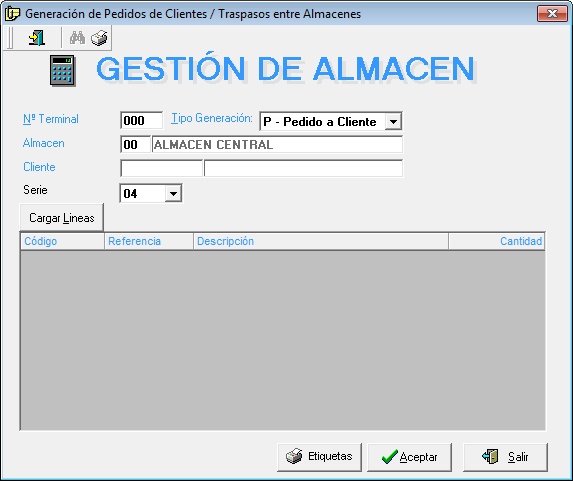
| • | Nº Terminal: Código del terminal, donde se ha realizado la carga de artículos. |
| • | Almacén: Código del almacén donde se ha realizado la carga de artículos. |
| • | Cliente: Código del cliente al que le vamos a generar el pedido, albarán, o depósito. En caso de Traspaso, este campo desaparecerá, como veremos más adelante. |
| • | Tipo Generación: Tipo de documento que vamos a generar: pedido, albarán, traspaso entre almacenes o depósito. |
En el caso de seleccionar Traspaso entre almacenes, desaparecerá el campo Almacén y Cliente ya que no es necesario y en su lugar aparecerán los campos Almacén Origen y Almacén Destino, tal y como vemos en el gráfico.
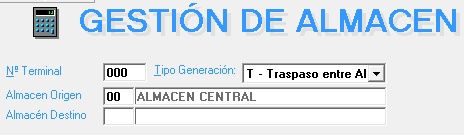
| • | Cargar Líneas: Al pulsar sobre este botón, se cargará en pantalla cada uno de los artículos leídos por el TDM, mostrando así. |
- Código: Código del artículo leído.
- Referencia: Referencia del proveedor de la ficha del artículo.
- Descripción: Descripción del artículo
- Cantidad: Número de unidades cargadas en el TDM.
Al pulsar sobre el botón ACEPTAR se generará el documento seleccionado, en la base de datos de OfiGes, donde podremos modificar el documento, anularlo, convertir el pedido a albarán o hacer la facturación de los albaranes seleccionados. Por otra parte los traspasos de almacén serán enviados en el próximo envío de datos de central a sucursal y viceversa.
Al pulsar sobre el botón ETIQUETAS se generarán las etiquetas.....